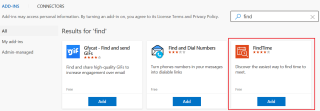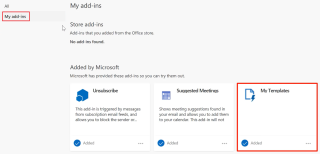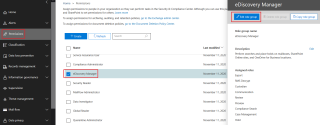McAfee Anti-Spami Outlooktan Kaldırma
McAfee Anti-Spam sekmesi Microsoft Outlook'tan nasıl kaldırılır.
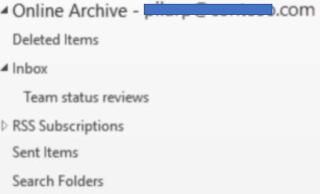
Bu gönderideki stratejiler, e-postaları bulut arşiv posta kutusuna etkili bir şekilde taşımanıza yardımcı olur.
Arşiv posta kutusu , kullanıcıların e-posta mesajlarının ek depolanmasına izin verir. Ancak bazı senaryolarda, e-postalar Microsoft 365'te arşive taşınmıyor. Bunun nedeni çeşitli nedenler.
Hemen bulgularımıza geçelim.
Arşiv Durumu
Karma bir ortamda, kullanıcı hesabının şirket içinden eşitlendiği ve arşiv posta kutusunun Microsoft 365'te bulunduğu arşiv posta kutusunun durumunu denetleyin. Arşivin durumunu şirket içinde doğrulamak için aşağıdaki özelliklerin her ikisini de kullanmalısınız. ve bulut.
Şirket içi PowerShell'de aşağıdaki cmdlet'i çalıştırın:
Get-RemoteMailbox KullanıcıAdı | FL ArchiveGuid,DisabledArchiveGuid
Exchange Online PowerShell'de aşağıdaki cmdlet'i çalıştırın:
Get-Posta Kutusu KullanıcıAdı | FL ArchiveGuid,DisabledArchiveGuid
Yukarıdaki komutların çıktısı aynı olmalıdır. Eşleşmiyorlarsa düzeltin. Benim durumumda ikisi de aynı.
Alıkoyma politikası
Get-Posta Kutusu KullanıcıAdı | FL Tutma Politikası
Portalı kullanarak tek bir posta kutusuna bir bekletme ilkesi uygulamak için:
PowerShell'i kullanarak tek bir posta kutusuna bir bekletme ilkesi uygulamak için:
Küme-Posta Kutusu KullanıcıAdı -Saklama İlkesi “İlkeAdı”
E-postalar arşiv posta kutusuna taşınmıyor
Start-ManagedFolderAssistant –Identity
İpucu1:
Get-Posta Kutusu KullanıcıAdı | FL ExchangeGUID
Start-ManagedFolderAssistant aace1f4e-5181-4855-a0c7-466f1fe2f1d1
İpucu2:
MRM (Mesajlaşma Kayıtları Yönetimi) yavaş bir işlemdir ve posta kutusunun işlenmesi kendi zamanını alır. Ancak MRM'yi sık sık tetiklemek için aşağıdaki komutu kullanabilirsiniz. Dilediğiniz saniyeleri değiştirebilirsiniz. Benim durumumda, 30 dakikaya ayarladım.
while($true)
{
start-managedfolderaassistant [email protected]
yazma ana bilgisayarı “bekliyor”; uykuya başlama -saniye 1800;
}
E-posta hareket durumu nasıl kontrol edilir?
Dışa Aktarma-MailboxDiagnosticLogs –Identity KullanıcıAdı -GenişletilmişÖzellikler
| Alan | Anlam |
| ElcLastRunToplamİşleme Süresi | Yönetilen Klasör Yardımcısı'nın son çalıştırmasında posta kutusunu işlemek için harcadığı toplam süre (milisaniye cinsinden). |
| ElcLastRunSubAssistantİşleme Süresi | ELCTagSubAssistant'ın (MFA'nın öğe etiketleme ve son kullanma tarihini işleyen kısmı) toplam süre (milisaniye cinsinden). Yalnızca IPM klasör ağacındaki öğelerin işlenmesi için harcanan süre hesaplanır. Kurtarılabilir Öğeler klasör yapısındaki (çöp kutusu) öğeleri işlemek için harcanan süre yok sayılır. |
| ElcLastRunUpdatedFolderCount | MFA tarafından son çalıştırmasında güncellenen klasör sayısı. |
| ElcLastRunTaggedFolderCount | Son çalıştırmasında MFA tarafından etiketlenen (veya etiketlenmemiş) klasör sayısı. |
| ElcLastRunUpdatedItemCount | Son çalıştırmasında MFA tarafından etiketlenen (veya etiketlenmemiş) tek tek öğelerin sayısı. |
| ElcLastRunTaggedWithArchiveItemCount | MFA'nın son çalıştırmasında bir arşiv etiketiyle güncellediği öğelerin sayısı. |
| ElcLastRunTaggedWithExpiryItemCount | MFA'nın son çalıştırmasında bir süre sonu (delete) etiketiyle güncellediği öğelerin sayısı. |
| ElcLastRunDeletedFromRootItemCount | MFA'nın son çalıştırmasında IPM klasör ağacından silinen öğelerin sayısı. |
| ElcLastRynDumpsterItemCount'tan Silindi | MFA'nın son çalıştırmasında Kurtarılabilir Öğeler klasör yapısından silinen öğelerin sayısı. |
| ElcLastRunArchivedFromDumpsterItemCount | MFA'nın son çalıştırmasında Kurtarılabilir Öğeler klasör yapısından arşiv posta kutusuna taşınan öğelerin sayısı. |
| ElcLastRunArchivedFromItemCount | MFA'nın son çalıştırmasında IPM klasör ağacından arşiv posta kutusuna taşınan öğelerin sayısı. |
| ElcLastRunSuccessTimeStamp | MFA'nın bir posta kutusunu işlemeyi başarıyla bitirdiği son zaman. |
Otomatik Genişleyen Arşiv
Otomatik genişletmeyi eklemeden önce:
![[ÇÖZÜLDÜ] Office 365'te Arşive Taşınmayan E-postalar [ÇÖZÜLDÜ] Office 365'te Arşive Taşınmayan E-postalar](/resources1/imagesv2/image-9628-0607164542076.png)
Otomatik genişletmeyi ekledikten sonra :
![[ÇÖZÜLDÜ] Office 365'te Arşive Taşınmayan E-postalar [ÇÖZÜLDÜ] Office 365'te Arşive Taşınmayan E-postalar](/resources1/imagesv2/image-4350-0607164542194.png)
Get-OrganizationConfig | FL Otomatik GenişletmeArşiv Etkin
Get-Posta Kutusu KullanıcıAdı | FL Otomatik GenişletmeArşiv Etkin
Enable-Mailbox UserName -AutoExpandingArchive
Ayrıca Okuyun : Karma bir ortamda Office 365 Çevrimiçi Arşiv Beklemede durumu nasıl düzeltilir ?
E-postaların arşive taşınmamasını bu şekilde düzelttim.
Şimdi sizden duymak istiyorum:
Bugünkü rapordan hangi bulguyu en ilginç buldunuz? Ya da belki ele aldığım bir şey hakkında bir sorunuz var.
Her iki durumda da, sizden haber almak isterim. Öyleyse devam edin ve aşağıya bir yorum bırakın.
McAfee Anti-Spam sekmesi Microsoft Outlook'tan nasıl kaldırılır.
Microsoft Word 365 belgesinde arka plan ayarlamaya yönelik birkaç seçeneği gösteren bir eğitim.
Microsoft Office uygulamalarıyla çalışırken Bir şeyler ters gitti hatası 1058-13 aldığınız yaygın bir sorunu çözün
OneNote, aradığınız notları açamadığını söylüyorsa, uygulamanızı onarın. Bu işe yaramazsa, uygulamayı sıfırlayın.
Arşiv posta kutusu, kullanıcıların e-posta mesajlarının ek depolanmasına izin verir. Ancak bazı senaryolarda e-postalar Microsoft 365'te arşive taşınmıyor.
Bu gönderi, Microsoft 365'teki posta kutusu geçişleriyle ilgilidir, bu nedenle bu bölümde yalnızca Exchange Online ve karma yönetim konularına odaklanacağız.
Office 365 posta kutusunda posta kullanıcısı olarak gösterilen paylaşılan posta kutusu nasıl çözülür? Posta kutusu, Exchange çevrimiçi'de MailUser olarak görünüyor ve SharedMailbox değil...
Bu gönderide, Outlook'ta Buluşma için Zaman Bul'un sunduklarına derinlemesine bir dalış yapacağım. O halde lafı fazla uzatmadan başlayalım.
Bu makale, Outlook'ta e-posta şablonlarının nasıl oluşturulacağını ve kullanılacağını açıklar.
Advanced eDiscovery O365, içeriğinize yanıt veren içeriği korumak, toplamak, gözden geçirmek, analiz etmek ve dışa aktarmak için uçtan uca bir iş akışı sağlar.